PyQt5 基本使用(一)
一、第一个PyQt程序

二、模块介绍
PyQt中有非常多的功能模块,开发中最常用的功能模块主要有三个:
- QtCore:包含了核心的非GUI的功能。主要和时间、文件与文件夹、各种数据、流、URLs、mime类文件、进程与线程一起使用
- QtGui:包含了窗口系统、事件处理、2D图像、基本绘画、字体和文字类
- QtWidgets:包含了一些列创建桌面应用的UI元素
可以参考PyQt官网的所有模块,地址:https://www.riverbankcomputing.com/static/Docs/PyQt5/module_index.html#ref-module-index
C++具体实现的API文档,地址:https://doc.qt.io/qt-5/qtwidgets-module.html
用到什么功能就它相关的api或者别人分享的使用心得,这是学习最快的方式
三、基本UI
窗口内的所有控件,若想在窗口中显示,都需要表示它的父亲是谁,而不能直接使用 show 函数显示
1. 按钮
按钮对应的控件名称为 QPushButton , 位于 PyQt5.QtWidgets 里面
import sys
from PyQt5.QtWidgets import QApplication, QWidget, QPushButton
if __name__ == '__main__':
app = QApplication(sys.argv)
w = QWidget()
# 设置窗口标题
w.setWindowTitle("第一个PyQt程序")
# 在窗口里面添加控件
btn = QPushButton("按钮")
# 设置按钮的父亲是当前窗口,等于是添加到窗口中显示
btn.setParent(w)
# 展示窗口
w.show()
# 程序进行循环等待状态
app.exec()
运行效果: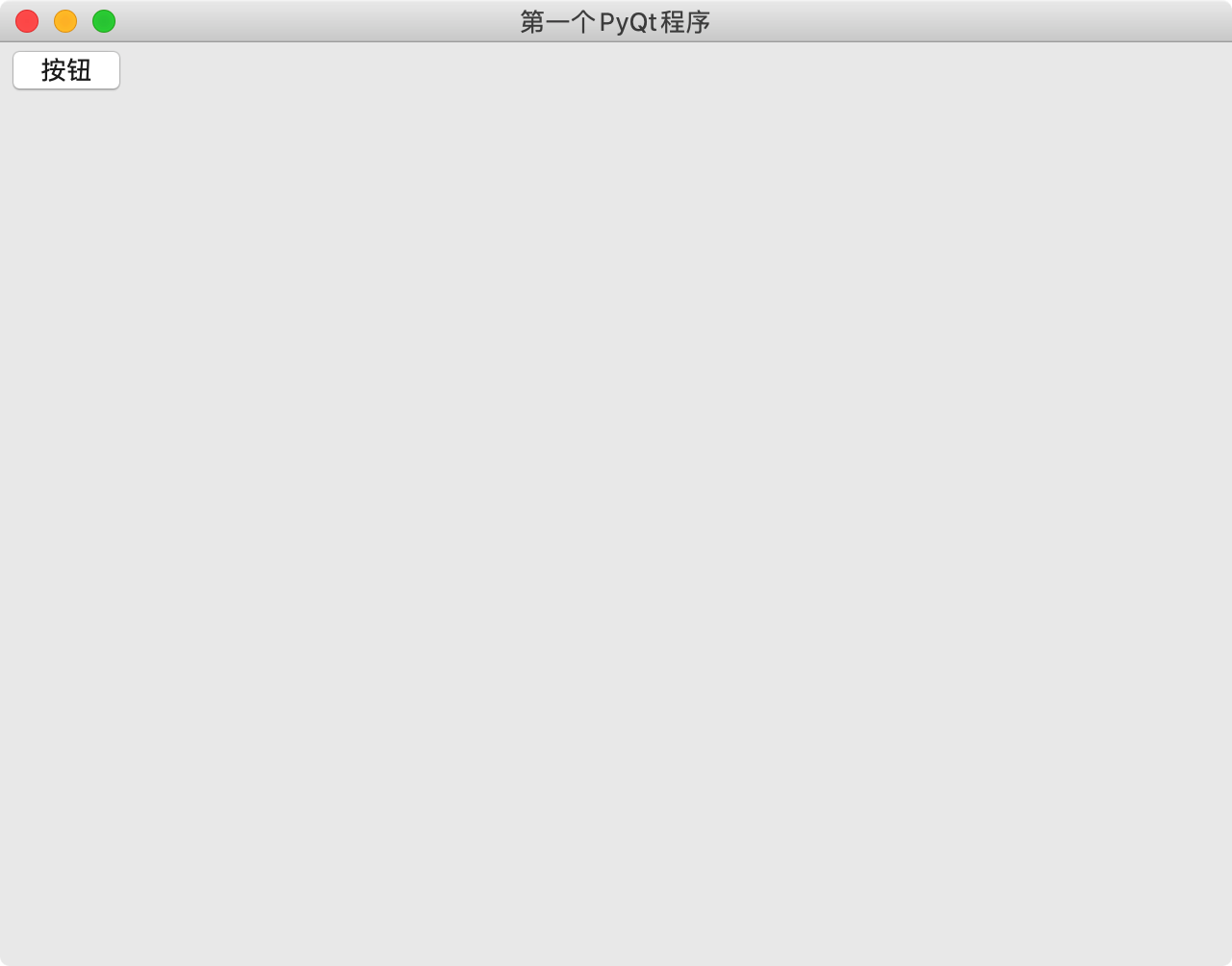
2. 文本
纯文本控件名称为 QLabel , 位于 PyQt5.QtWidgets 里面
纯文本控件仅仅作为标识显示而已,类似输入内容前的一段标签提示(账号 、密码)
import sys
from PyQt5.QtWidgets import QApplication, QWidget, QPushButton, QLabel
if __name__ == '__main__':
app = QApplication(sys.argv)
w = QWidget()
# 设置窗口标题
w.setWindowTitle("第一个PyQt")
# # 下面创建一个Label,然后调用方法指定父类
# label = QLabel("账号: ", w)
# # 设置父对象
# label.setParent(w)
# 下面创建一个Label(纯文本),在创建的时候指定了父对象
label = QLabel("账号: ", w)
# 显示位置与大小 : x, y , w, h
label.setGeometry(20, 20, 30, 30)
# 展示窗口
w.show()
# 程序进行循环等待状态
app.exec()
运行效果:
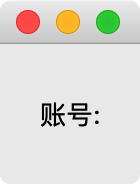
3. 输入框
输入框的控件名称为 QLineEdit, 位于 PyQt5.QtWidgets 里面
import sys
from PyQt5.QtWidgets import QApplication, QWidget, QPushButton, QLabel, QLineEdit
if __name__ == '__main__':
app = QApplication(sys.argv)
w = QWidget()
# 设置窗口标题
w.setWindowTitle("第一个PyQt")
# 纯文本
label = QLabel("账号", w)
label.setGeometry(20, 20, 30, 20)
# 文本框
edit = QLineEdit(w)
edit.setPlaceholderText("请输入账号")
edit.setGeometry(55, 20, 200, 20)
# 在窗口里面添加控件
btn = QPushButton("注册", w)
btn.setGeometry(50, 80, 70, 30)
# 展示窗口
w.show()
# 程序进行循环等待状态
app.exec()






【推荐】国内首个AI IDE,深度理解中文开发场景,立即下载体验Trae
【推荐】编程新体验,更懂你的AI,立即体验豆包MarsCode编程助手
【推荐】抖音旗下AI助手豆包,你的智能百科全书,全免费不限次数
【推荐】轻量又高性能的 SSH 工具 IShell:AI 加持,快人一步
· 阿里最新开源QwQ-32B,效果媲美deepseek-r1满血版,部署成本又又又降低了!
· SQL Server 2025 AI相关能力初探
· 单线程的Redis速度为什么快?
· AI编程工具终极对决:字节Trae VS Cursor,谁才是开发者新宠?
· 开源Multi-agent AI智能体框架aevatar.ai,欢迎大家贡献代码